萬盛學電腦網 >> 圖文處理 >> Photoshop教程 >> ps調色教程 >> PS打造藍色性感寫真照片
PS打造藍色性感寫真照片
教程向三聯的朋友們介紹利用PS打造藍色性感寫真照片的過程,教程難度不大,適合初中級PS學習者學習。我們先來看看最終效果圖。
最終效果

下面我們來一起學習制作過程:
一、首先打開原圖,圖像——模式——轉到(CMYK)顏色,如圖1。
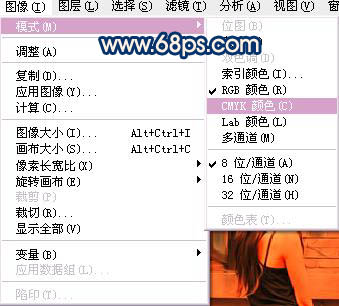
二、創造通道混合器調整圖層,數值如圖2-4:
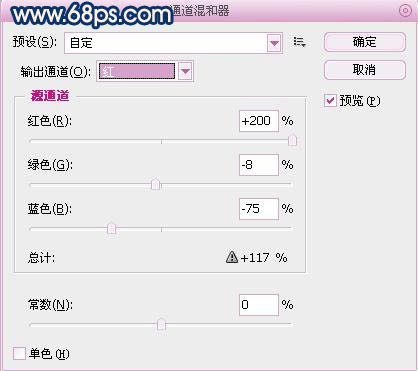
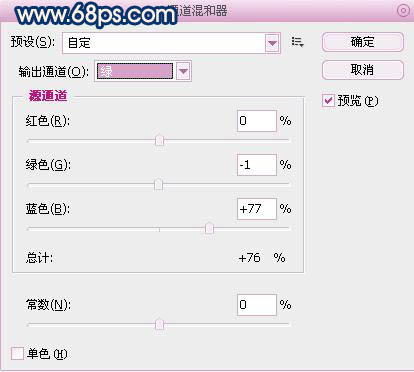
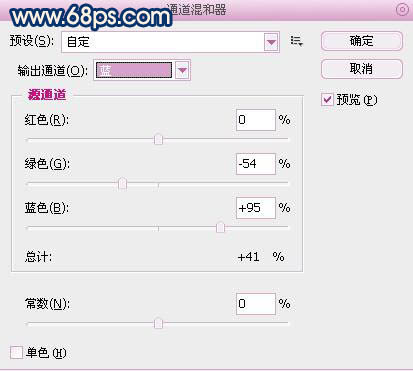
三、新建一個圖層,按CTRL+SHIFT+ALT+E(蓋印圖層)轉到RGB顏色。
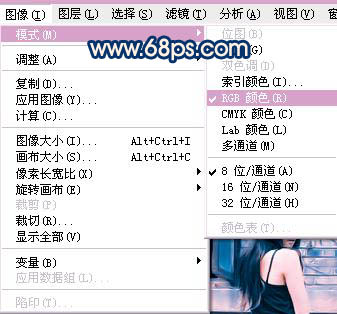
四、創建色彩平衡調整圖層,數值如圖6-8:
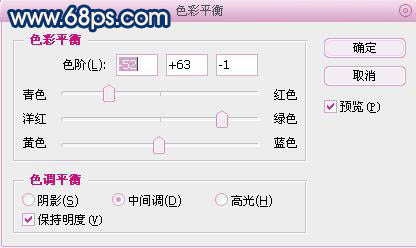
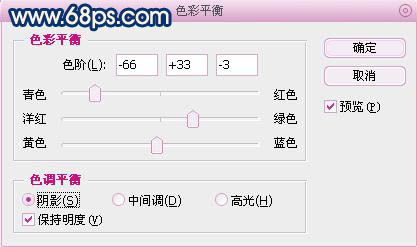
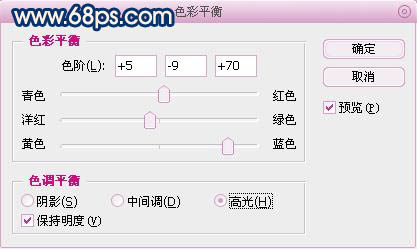
五、創建可選顏色圖層,數值如圖9-14。
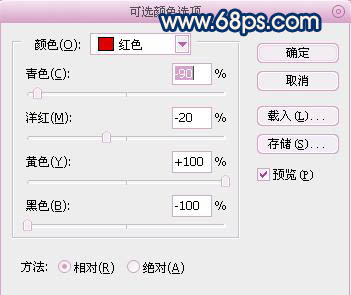
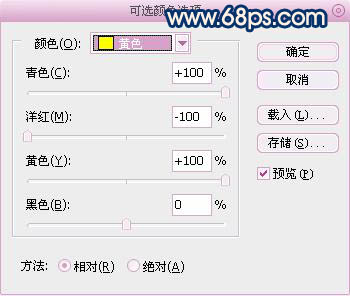
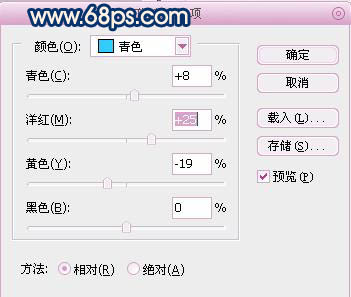
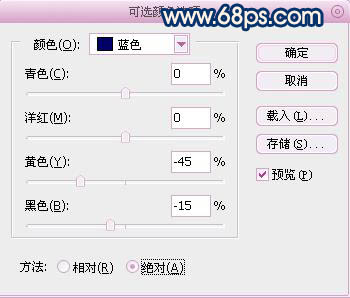
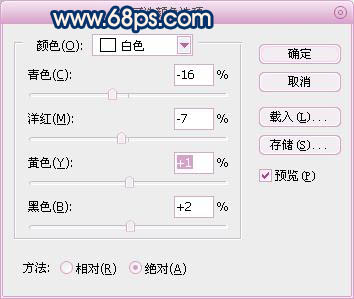
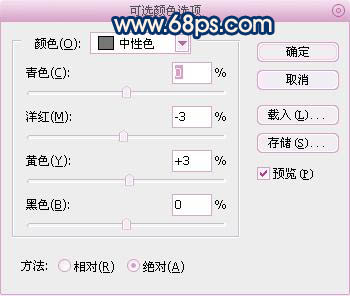
六、新建一個圖層,按CTRL+SHIFT+ALT+E(蓋印圖層),選通道紅色通道,數值如下圖。

七、整理圖層加上自己的水印,完成。

ps調色教程排行
軟件知識推薦
相關文章
copyright © 萬盛學電腦網 all rights reserved



